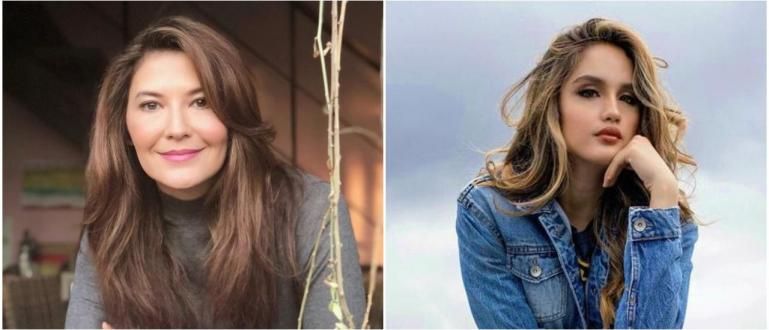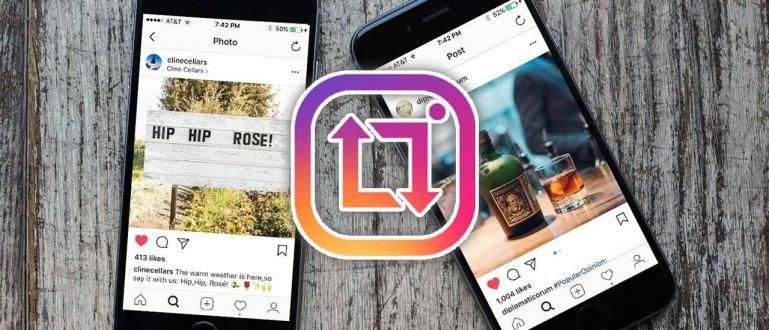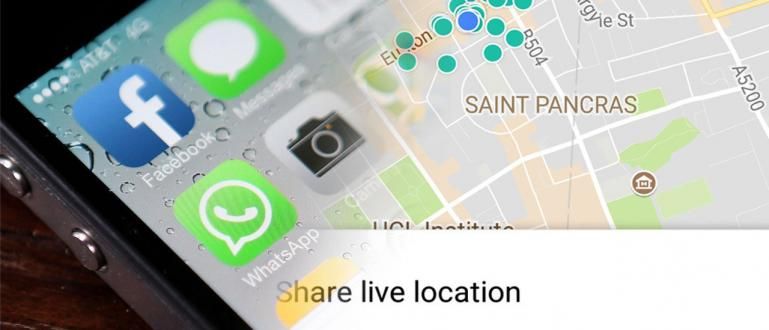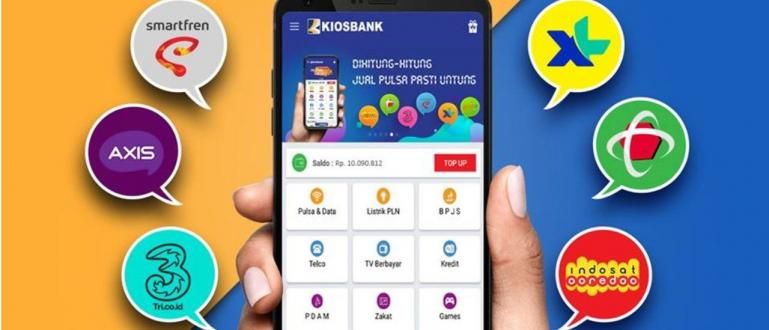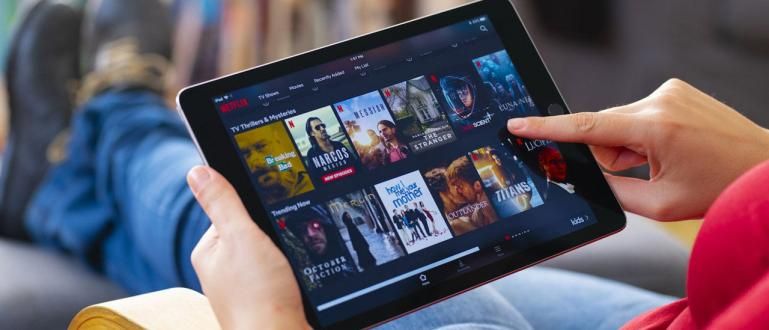Narito kung paano pagsamahin ang mga larawan sa isang cellphone o PC gamit ang isang cool na application na may mga resulta tulad ng Photoshop. Madaling gamitin amateurs!
Paano pagsamahin ang mga larawan sa isang cellphone o PC nang madali at simple kapag kailangan mo ito nang mabilis at nagmamadali? Mahirap ba?
Ang isang larawan ay maaaring mag-imbak ng libu-libong mga kuwento. Lalo na sa isang napaka-sopistikadong panahon kung saan ang mga larawan ay maaaring i-edit ayon sa gusto nila nang napakadali at praktikal.
Ito ay sinusuportahan ng pagkakaroon ng iba't ibang software sa pag-edit ng larawan at mga application tulad ng Adobe Photoshop. Sa katunayan, sinusuportahan din ng mga application sa mga Android smartphone ang pag-edit ng larawan.
Ang isa sa mga diskarte sa pag-edit ng larawan na madalas pa ring ginagawa ay ang pagsasama-sama ng ilang mga larawan sa isa mga frame, gang.
Well, para sa iyo na gustong subukang pagsamahin ang ilang mga larawan ngunit hindi alam kung paano, sa pagkakataong ito ay magbibigay ang ApkVenue ng mga tip tungkol sa paano pagsamahin ang mga larawan sa Android, PC o online!
Paano Pagsamahin ang Mga Larawan sa Isa
Gustong mag-post ng mga larawan sa sikat na social media tulad ng Instagram? Subukan, deh, gumawa ng isang post na naglalaman ng ilang mga larawan sa isang frame! Garantisadong cool!
Para sa mga hindi alam kung paano pagsamahin ang 2 larawan sa 1, maaari mong sundin ang tutorial na inihanda ng ApkVenue sa ibaba!
Paano Pagsamahin ang Mga Larawan sa HP
Gusto mo bang subukan kung paano pagsamahin ang mga larawan sa iPhone o Android dahil wala kang laptop? Kalmado! Pinagsasama-sama ng maraming application ang mga larawang walang linya na maaaring ma-download nang libre sa App Store at Play Store.
Dito, si Jaka ay gumagamit ng mga halimbawa ng dalawang celebrity-style na application sa pag-edit ng larawan, ibig sabihin QuickGrid, Cut+Mix Studio, at PicsArt.
1. Paano Pagsamahin ang Mga Larawan QuickGrid
Una, pagsasamahin ng ApkVenue ang dalawang larawan sa isa gamit ang application QuickGrid. Ang application na ito ay talagang sikat bilang isang application sa pag-edit ng larawan sa isa.
Hakbang 1 - I-download ang QuickGrid App
- Para gawin kung paano pagsama-samahin ang mga larawan, dapat mayroon ka muna ng application bago mag-edit, gang. Inilagay ni Jaka ang link sa ibaba:

Hakbang 2 - Gumawa ng Collage

- Kapag na-install, buksan ang application at piliin Collage. Pagkatapos nito, piliin ang mga larawang isasama. Maaari kang gumawa ng iba't ibang mga pagsasaayos upang mapahusay ang iyong mga larawan.

Kung gayon, ang resulta ay magiging katulad ng larawan sa itaas. Napakadali, tama?
2. Paano Pagsamahin ang Cut+Mix Studio Photos
Kung gusto mong pagsamahin ang mga larawang istilo ng Photoshop, mayroon ding mga application sa pag-edit ng larawan na mukhang totoo. Ang pangalan ng app ay Cut+Mix Studio. Garantisado, ang pamamaraan ay hindi kumplikado!
Hakbang 1 - I-download ang Cut+Mix Studio App
- Katulad ng dati, kailangan mo ring i-download muna ang application para masubukan kung paano pagsamahin ang 2 larawan. Inilagay ni Jaka ang link sa ibaba:

Hakbang 2 - Pumili ng Isang Pangunahing Larawan

- Buksan ang app at i-tap plus button (+) na nasa ibaba. Pumili ng isang larawan na gusto mong pagsamahin.
Hakbang 3 - Alisin ang Background ng Pangalawang Larawan

Magdagdag ng pangalawang larawan sa pamamagitan ng pagpindot sa pindutan Idagdag na nasa ibabang kaliwang sulok.
Maaari mong alisin ang mga hindi kinakailangang bahagi sa pamamagitan ng pag-alis ng background ng larawan. Upang gawin ito, pindutin ang icon ng gunting sa itaas.
Hakbang 4 - Pagsamahin ang Mga Larawan

- Pagkatapos nito, ang kailangan mo lang gawin ay gumawa ng mga pagsasaayos upang ang mga larawan ay magkakasama. Ang resulta ay magiging katulad ng larawan sa itaas, gang.
3. Paano Pagsamahin ang Mga Larawan sa PicsArt
Sino ang hindi pamilyar sa pinakamahusay na iPhone at Android photo editing application na ito? Bukod sa pagkakaroon ng maraming kawili-wiling mga filter, ang PicsArt ay lumalabas na magagawang pagsamahin ang mga larawan, alam mo!
Napakadali din nito! Kailangan mo lang sundin ang mga hakbang na inilalarawan ni Jaka sa ibaba upang ang iyong mga larawan ay ayon sa gusto mo, gang!
Hakbang 1 - I-install ang PicsArt App
- Una, kailangan mong i-download at i-install muna ang PicsArt application. Inihanda ni Jaka ang link sa ibaba:
 I-DOWNLOAD ang PicsArt Photo & Imaging Apps
I-DOWNLOAD ang PicsArt Photo & Imaging Apps Hakbang 2 - Buksan ang PicsArt App
- Kapag na-install na, buksan ang PicsArt application. Pagkatapos, pindutin plus button (+) sa ibabang gitna. Pagkatapos, i-click ang menu Mga grid.

Hakbang 3 - Piliin ang Larawan
- Pumili ng maraming larawan na gusto mong pagsamahin. Pagkatapos, pindutin arrow key sa kanang sulok sa itaas, gang.

Hakbang 4 - Ayusin ang Larawan at Posisyon
- Sa yugtong ito, maaari mong itakda layout, ratio, posisyon, hanggang linya ng hangganan sa pagitan ng mga larawan. Ayusin ayon sa gusto mo.

Hakbang 5 - Tapos na
- Kapag tapos na, maaari mong pindutin ang arrow button sa kanang sulok sa itaas ng screen. Maaari mong ipagpatuloy ang pag-edit nito o direktang i-save ito sa HP gallery.

Paano Pagsamahin ang Mga Larawan sa PC
Ang pag-edit ng larawan sa isang cellphone ay hindi gaanong matatag dahil maaari lamang tayong umasa sa katalinuhan ng ating mga daliri.
Samakatuwid, ipapakita rin sa iyo ng ApkVenue kung paano pagsamahin ang mga larawan sa isang PC. Mayroong dalawang application sa pag-edit ng larawan sa PC na gagamitin ng ApkVenue, katulad ng Adobe Photoshop at Paint.
1. Paano Pagsamahin ang Mga Larawan sa Photoshop
Ayon kay Jaka, ang pinaka-matatag na software upang pagsamahin ang mga larawan ay ang paggamit Adobe Photoshop.
Ang software na ito ay may higit sa kumpletong mga tampok para sa pagsasama-sama lamang ng mga larawan. Sasabihin sa iyo ni Jaka kung paano.
Hakbang 1 - I-download ang Adobe Photoshop App
- Una, dapat ay mayroon kang isang application upang pagsamahin muna ang mga larawang ito. Maaari mong i-download ito nang libre sa pamamagitan ng link sa ibaba:
 Adobe Systems Inc Photo & Imaging Apps DOWNLOAD
Adobe Systems Inc Photo & Imaging Apps DOWNLOAD Hakbang 2 - Gumawa ng Bagong Canvas

- Kung na-install ang Photoshop sa iyong laptop o PC, gumawa ng bagong canvas na may sukat na gusto mo. Dito, gumagamit ang ApkVenue ng laki 1280x640.
Hakbang 3 - Pagdaragdag ng Mga Larawan

- Ipasok ang mga larawang nais mong pagsamahin sa Photoshop. Madali lang, ikaw lang i-drag at i-drop mula sa File Explorer. Ang resulta ay magiging hitsura sa itaas.
Hakbang 4 - Pagtatapos

- Kung gusto mong magmukhang mas propesyonal, maaari mong gamitin mga kasangkapan bilang Magnetic Lasso upang ang imahe ay mukhang natural na nagkakaisa.
Ang larawan sa itaas ay isang halimbawa ng paggamit Magnetic Lasso upang pagsamahin ang mga larawan upang magmukhang totoo ang mga ito.
2. Paano Pagsamahin ang Paint Photos
Kung ang iyong laptop ay hindi sapat na malakas upang magpatakbo ng mga application na kasingbigat ng Adobe Photoshop, hindi mo kailangang masiraan ng loob dahil maaari kang gumamit ng mga application Kulayan! Tingnan lamang ang mga hakbang sa ibaba!
Hakbang 1 - Pumili ng Isang Larawan na Gusto Mong Gamitin

- Buksan ang Paint, pagkatapos ay pumili ng larawang isasama. I-right click at piliin I-edit.
Hakbang 2 - Palawakin ang Canvas Paint

- Kapag nakabukas na ang larawan sa application na Paint, i-drag ang maliit na tuldok sa kanang sulok sa ibaba upang palakihin ang laki ng canvas.
Hakbang 3 - Magdagdag ng Isa pang Larawan

- Magdagdag ng iba pang mga imahe na gusto mong pagsamahin sa pamamagitan ng pagpili sa menu I-paste > I-paste Mula sa. Piliin ang gustong larawan
Hakbang 4 - Ayusin ang Layout ng Larawan

Ayusin ang posisyon ng larawan ayon sa panlasa at pagnanais. Tapos na! Maaari mong pagsamahin ang maraming larawan hangga't gusto mo.
Paano Pagsamahin ang Mga Larawan Online
Kung ayaw mong mag-abala sa pag-download ng mga application o software, huwag mag-alala. Maaari mo pa ring subukan kung paano pagsamahin ang maraming larawan sa isang online.
Mayroong maraming mga site na nagbibigay ng serbisyong ito, ngunit ang ApkVenue ay magbibigay ng isang halimbawa sa pamamagitan ng paggamit ng site photojoiner.net.
Hakbang 1 - Mag-login sa Site ng Photo Joiner

- Ilagay ang address Photo Joiner sa address bar o maghanap ka na lang sa Google.
Hakbang 2 - Pagpili ng Collage

- Pagkatapos nito, maaari mong matukoy collage depende sa kung gaano karaming mga larawan ang gusto mong pagsamahin.
Hakbang 3 - Pagdaragdag ng Mga Larawan

Upang magdagdag ng larawan, i-click ang button na Buksan sa itaas. Sa ibang pagkakataon, ang larawang na-upload mo ay makikita sa kanan.
Para ilagay ito collage, gawin mo lang i-drag at i-drop Napakadali, tama?
Bonus: Lineless Photo Merge App
Gustong gumawa ng isang grid ng larawan, aka isang kumbinasyon ng ilang mga larawan nang walang anumang mga linya na naglilimita? Kung gayon, maaari kang gumamit ng app na nagbibigay-daan sa iyong ayusin ang linya.
Well, may rekomendasyon si Jaka app upang pagsamahin ang mga larawan na makikita mo ng buo sa artikulo sa ibaba, gang.
 TINGNAN ANG ARTIKULO
TINGNAN ANG ARTIKULO Iyon ay paano pagsamahin ang mga larawan sa Android, PC, at online na napakadali at hindi kumplikado.
Ngayon, maaari mong pagsamahin ang iyong mga larawan nang mas madali, simple at mabilis. Good luck!
Basahin din ang mga artikulo tungkol sa Larawan o iba pang mga kawili-wiling artikulo mula sa Fanandi Prima Ratriansyah.